Для браузера Microsoft Edge доступно множество интересных советов и рекомендаций. Активация или отображение панели избранного - одна из них. Некоторым пользователям нравится скрывать это; другие хотят показать панель избранного. Если вы также хотите показать это, этот пост может помочь вам в этом, используя различные варианты.

Когда панель избранного видна, вы сможете быстро получать доступ и открывать закладки, сохраненные в этой папке закладок. Кроме того, у вас будет выбор, хотите ли вы отображать панель избранного на всех вкладках (всегда) или только на новых вкладках.
Показать панель избранного в Microsoft Edge
Мы рассмотрели четыре различных способа отображения панели избранного в браузере Edge:
- Использование горячей клавиши
- Использование кнопки "Избранное"
- Использование настроек Microsoft Edge
- Использование контекстного меню панели избранного.
Давайте проверим все эти варианты.
1] Использование горячей клавиши
Это самый быстрый и простой способ показать панель избранного на всех вкладках браузера Edge. Просто нажмите Ctrl + Shift + B горячая клавиша и панель избранного будут активированы немедленно.
2] Использование кнопки «Избранное»

Вот шаги:
- Нажми на Избранное кнопка, доступная рядом с адресной строкой браузера Edge
- Нажми на Больше опций Значок (три горизонтальные точки) доступен в меню "Избранное"
- Выбирать Показать панель избранного вариант
- Выберите Всегда вариант, если вы хотите, чтобы панель избранного отображалась на всех вкладках
- Или, иначе, выберите Только на новых вкладках вариант
- нажмите Сделанный кнопка.
3] Использование настроек Microsoft Edge
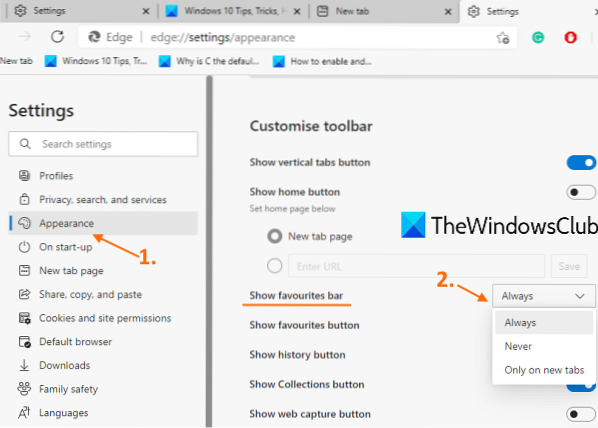
- Тип
edge: // настройкив адресной строке и нажмите Входить ключ - Нажми на Появление категория доступна на левой боковой панели
- Прокрутите страницу вниз
- Щелкните раскрывающееся меню, доступное для Показать панель избранного вариант
- Выбирать Всегда / только на новых вкладках вариант.
Вы также можете включить Показать кнопку избранного на этой странице, чтобы кнопка всегда была видна в верхней правой части браузера Edge.
4] Использование контекстного меню панели избранного
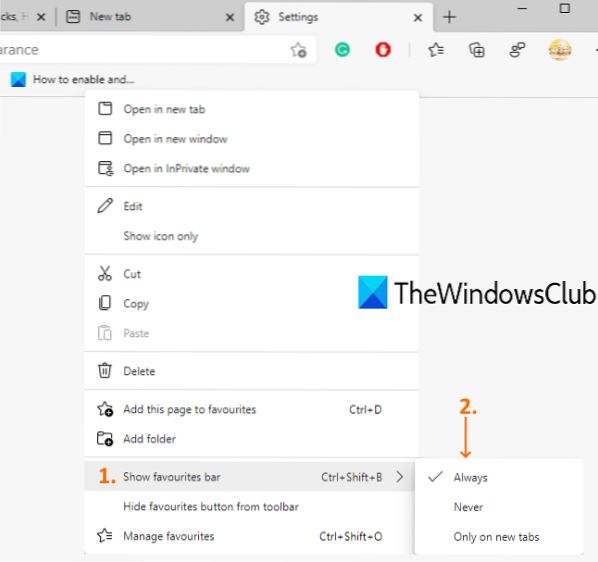
Эта опция полезна, когда панель избранного уже видна, но только для новых вкладок. Следуй этим шагам:
- Открыть новую вкладку
- Щелкните правой кнопкой мыши на панели избранного
- Выбирать Показать панель избранного меню
- Выбирать Всегда вариант.
Теперь панель избранного будет отображаться на новых вкладках, а также на других веб-страницах.
Читать дальше: Как управлять избранным в браузере Microsoft Edge.

 Phenquestions
Phenquestions


